시나리오 설명
Windows 7을 사용하기 전에는 제어판의 창 색과 모양에서 아이콘 간격을 직접 조정할 수 있습니다. 하지만 Windows 8에서 찾을 수 없는 아이콘 간격을 수정하는 이유는 무엇일까요?
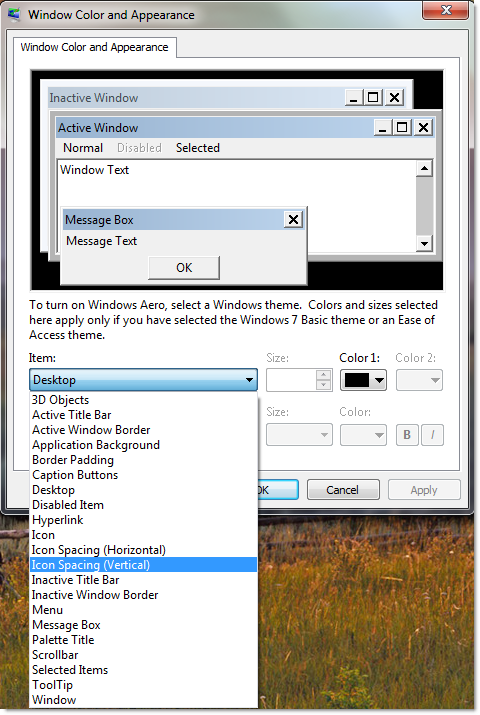
쉽게 123을 시작할 수 있습니다.
먼저 최신 UI 화면을 마우스 오른쪽 단추로 클릭한 다음 모든 앱을 클릭합니다.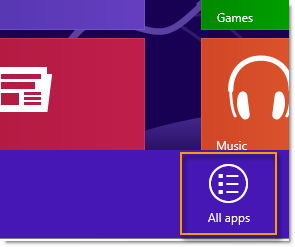
실행을 클릭합니다.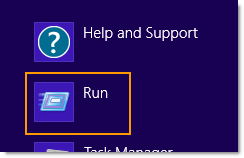
"regedit"를 입력하고 완료한 후
확인을 클릭합니다.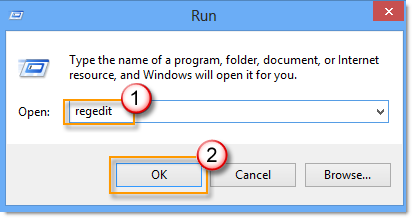
나타나면 [예]를 클릭합니다.
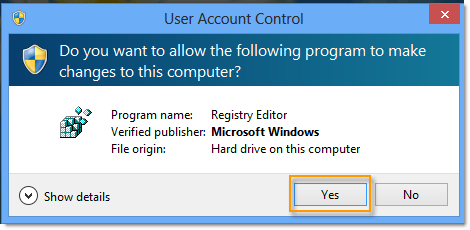
IconVerticalSpacing(세로 아이콘 간격)을 각각 두 번 클릭합니다.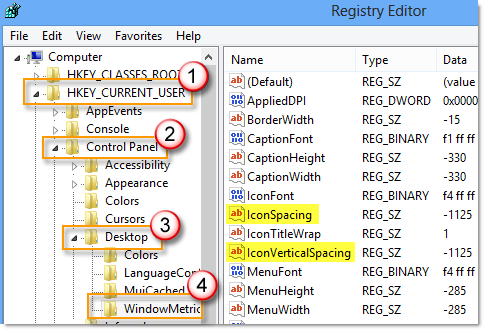
조정할 수 있습니다. 매개 변수가 -480~-2750 사이인지 확인하시기 바랍니다. 완료되면 로그오프했다가 다시 로그온하고 결과를 확인하려면 아이콘을 다시 구성해야 합니다.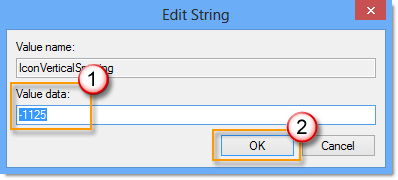
알려주세요.
 |
작성한 내용에 만족하나요? 다음 중 어떤 경우에 적용되는지와 |










